Analyser des exemples de réinitialisation mobile (reset)
Cet article fournit des didacticiels liés à la réinitialisation du terminal mobile. Les amis intéressés peuvent y prêter attention. Veuillez consulter l'exemple de code spécifique ci-dessous :
* {
margin: 0;
padding: 0;
}
article, aside, details, figcaption, figure, footer, header, hgroup, main, nav, section, summary {
display: block;
}
html {
font-size: 12px;
color: #666;
font-family: 'Microsoft Yahei' 'Helvetica Neue', Helvetica, STHeiTi, Arial, sans-serif;
}
body{
height: 100%; overflow-x: hidden; -webkit-overflow-scrolling: touch;
}
audio, canvas, progress, video { display: inline-block; vertical-align: baseline; }
img {
border: none;
vertical-align: middle;
}
a {
text-decoration: none;
outline: none;
/*设置的tap A标签的时候出现的黑色高亮*/
-webkit-tap-highlight-color: transparent;
}
a:active { outline: 0; }
.clearfix {
zoom: 1;
}
.clearfix:before,
.clearfix:after {
content: '';
display: table;
}
.clearfix:after {
clear: both;
}
em {
font-style: normal;
}
input {
outline: none;
}
input[type="text"],
input[type="tel"] {
-webkit-tap-highlight-color: rgba(0, 0, 0, 0);
}
/* 去除iphone ipad 设备默认按钮样式 */
input[type="button"], input[type="submit"], input[type="reset"] {
-webkit-appearance: none;
border-radius: 0;
}
input::-webkit-outer-spin-button,
input::-webkit-inner-spin-button {
-webkit-appearance: none !important;
margin: 0;
}
input::-moz-placeholder, textarea::-moz-placeholder { color: #cccccc; }
input:-ms-input-placeholder, textarea:-ms-input-placeholder { color: #cccccc; }
input::-webkit-input-placeholder, textarea::-webkit-input-placeholder { color: #cccccc; }/*Expansion des connaissances*/
-webkit-tap-highlight-color -webkit-tap-highlight-color:rgba(0,0,0,0);//透明度设置为0,去掉点击链接和文本框对象时默认的灰色半透明覆盖层(iOS)或者虚框(Android) -webkit-tap-highlight-color:rgba(255,0,0,0.5); //利用此属性,设置touch时链接区域高亮为50%的透明红,只在ios上起作用。android上只要使用了此属性就表现为边框。在body上加此属性,这样就保证body的点击区域效果一致了
2.outline : aucun
(1) Le but de la définition de ce style pour la balise a sur le PC est d'annuler la ligne pointillée qui apparaît lorsque l'on clique sur la balise a sur le navigateur IE. Les navigateurs ie7 et inférieurs ne reconnaissent pas encore cet attribut. Vous devez ajouter hidefocus="true"
(2)input, textarea{outline:none} à la balise a pour annuler le style de focus de la zone de texte par défaut sous chrome<🎜. >(3 ) ne fonctionne pas sur le terminal mobile Si vous souhaitez supprimer le style par défaut de la zone de texte, vous pouvez utiliser -webkit-apparence. Pour annuler le style par défaut lors de la mise au point, utilisez -webkit-tap-highlight-color. . J'ai vu certains fichiers de réinitialisation mobile ajouter cet attribut, mais il est en fait redondant.
-webkit-appearance -webkit-appearance: none;//消除输入框和按钮的原生外观,在iOS上加上这个属性才能给按钮和输入框自定义样式
-webkit-user-select -webkit-user-select: none; // 禁止页面文字选择 ,此属性不 继承一般加在body上规定整个body的文字都不会自动调整
-webkit-text-size-adjust -webkit-text-size-adjust: none; //禁止文字自动调整大小(默认情况下旋转设备的时候文字大小会发生变化),此属性也不继承,一般加在body上规定整个body的文字都不会自动调整
.-webkit-touch-c all out -webkit-touch-callout:none; // 禁用长按页面时的弹出菜单(iOS下有效) ,img和a标签都要加
-webkit-overflow-scrolling-webkit-overflow-scrolling:touch;// 局部滚动(仅iOS 5以上支持)
Lors de la navigation sur un téléphone mobile, cette balise permet de préciser s'il faut afficher le numéro de téléphone mobile dans le contenu Web sous forme de
composé. La valeur par défaut sur iPhone est :
<meta name="format-detection" content="telephone=yes"/>
<meta name="format-detection" content="telephone=no"/>
<meta name="apple-mobile-web-app-capable"/>的用处 <meta name=”apple-mobile-web-app-capable” content=”yes” />
la barre d'outils et la barre de menus Apple par défaut. le contenu a deux valeurs "oui" et "non". Lorsque nous devons afficher la barre d'outils et la barre de menus, il n'est pas nécessaire d'ajouter cette ligne de méta. La valeur par défaut est de l'afficher.
<meta name="apple-mobile-web-app-status-bar-style"/>的用处作用是控制状态栏显示样式:<meta name=”apple-mobile-web-app-status-bar-style” content=”default” /><meta name=”apple-mobile-web-app-status-bar-style” content=”black” /><meta name=”apple-mobile-web-app-status-bar-style” content=”black-translucent” />default:默认; black:纯黑; black-translucent:半透明灰色
1
Tutoriel vidéo HTML en ligne gratuitManuel de développement HTML3. Tutoriel vidéo html5 original php.cn
Ce qui précède est le contenu détaillé de. pour plus d'informations, suivez d'autres articles connexes sur le site Web de PHP en chinois!

Outils d'IA chauds

Undresser.AI Undress
Application basée sur l'IA pour créer des photos de nu réalistes

AI Clothes Remover
Outil d'IA en ligne pour supprimer les vêtements des photos.

Undress AI Tool
Images de déshabillage gratuites

Clothoff.io
Dissolvant de vêtements AI

Video Face Swap
Échangez les visages dans n'importe quelle vidéo sans effort grâce à notre outil d'échange de visage AI entièrement gratuit !

Article chaud

Outils chauds

Bloc-notes++7.3.1
Éditeur de code facile à utiliser et gratuit

SublimeText3 version chinoise
Version chinoise, très simple à utiliser

Envoyer Studio 13.0.1
Puissant environnement de développement intégré PHP

Dreamweaver CS6
Outils de développement Web visuel

SublimeText3 version Mac
Logiciel d'édition de code au niveau de Dieu (SublimeText3)

Sujets chauds
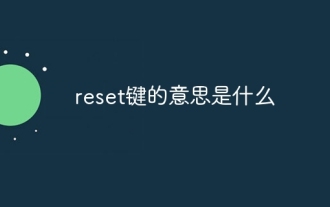 Que signifie la clé de réinitialisation ?
Sep 07, 2023 pm 01:14 PM
Que signifie la clé de réinitialisation ?
Sep 07, 2023 pm 01:14 PM
La clé de réinitialisation est une clé de réinitialisation, également appelée clé de redémarrage. Elle existe sur la position clé des ordinateurs hôtes, des ordinateurs portables, des smartphones, des PDA intelligents ou d'autres produits électroniques. Le bouton de réinitialisation sur les ordinateurs de bureau se trouve généralement à proximité du bouton de démarrage sur le châssis, tandis que le bouton de réinitialisation sur les ordinateurs portables se trouve en haut du clavier. Sa fonction est de réinitialiser le système informatique et de redémarrer l'ordinateur. Dans les ordinateurs, le bouton de réinitialisation fait généralement référence au « bouton de réinitialisation physique ». Le bouton de réinitialisation est généralement situé sur le panneau avant de l'ordinateur et peut directement réinitialiser le matériel informatique. En cas de problème avec l'ordinateur, vous pouvez redémarrer l'ordinateur en appuyant sur le bouton de réinitialisation, etc.
 Comment utiliser les opérations gestuelles mobiles dans les projets Vue
Oct 08, 2023 pm 07:33 PM
Comment utiliser les opérations gestuelles mobiles dans les projets Vue
Oct 08, 2023 pm 07:33 PM
Comment utiliser les opérations gestuelles mobiles dans les projets Vue Avec la popularité des appareils mobiles, de plus en plus d'applications doivent offrir une expérience interactive plus conviviale sur le terminal mobile. L'opération gestuelle est l'une des méthodes d'interaction courantes sur les appareils mobiles, qui permet aux utilisateurs d'effectuer diverses opérations en touchant l'écran, telles que le glissement, le zoom, etc. Dans le projet Vue, nous pouvons implémenter des opérations gestuelles mobiles via des bibliothèques tierces. Ce qui suit explique comment utiliser les opérations gestuelles dans le projet Vue et fournit des exemples de code spécifiques. Tout d'abord, nous devons introduire un
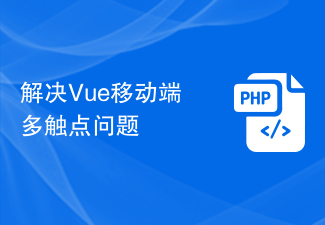 Résoudre le problème des points multi-touch sur le terminal mobile Vue
Jun 30, 2023 pm 01:06 PM
Résoudre le problème des points multi-touch sur le terminal mobile Vue
Jun 30, 2023 pm 01:06 PM
Dans le développement mobile, nous rencontrons souvent le problème du toucher multi-doigts. Lorsque les utilisateurs utilisent plusieurs doigts pour faire glisser ou zoomer sur l'écran d'un appareil mobile, la manière de reconnaître et de répondre avec précision à ces gestes constitue un défi de développement important. Dans le développement de Vue, nous pouvons prendre certaines mesures pour résoudre le problème du toucher multi-doigts sur le terminal mobile. 1. Utilisez le plug-in vue-touch vue-touch est un plug-in gestuel pour Vue, qui peut facilement gérer les événements tactiles à plusieurs doigts du côté mobile. Nous pouvons installer vue-to via npm
 Comment résoudre le problème d'amplification du double-clic sur les terminaux mobiles dans le développement Vue
Jun 29, 2023 am 11:06 AM
Comment résoudre le problème d'amplification du double-clic sur les terminaux mobiles dans le développement Vue
Jun 29, 2023 am 11:06 AM
Avec la popularité des appareils mobiles, utiliser Vue pour le développement mobile est devenu un choix courant. Cependant, nous sommes souvent confrontés à un problème lors du développement mobile, qui consiste à double-cliquer pour zoomer. Cet article se concentrera sur ce problème et expliquera comment résoudre la méthode spécifique d'amplification par double-clic sur le terminal mobile dans le développement de Vue. Le problème d'agrandissement du double-clic sur les appareils mobiles se produit principalement parce que l'appareil mobile agrandit automatiquement le taux de zoom de la page Web lorsqu'il double-clique sur l'écran tactile. Pour le développement Web général, ce type de double-clic pour agrandir est généralement bénéfique car il peut
 Un guide complet pour implémenter une mise en page réactive mobile dans Vue (Vant)
Jun 09, 2023 pm 04:09 PM
Un guide complet pour implémenter une mise en page réactive mobile dans Vue (Vant)
Jun 09, 2023 pm 04:09 PM
Un guide complet pour la mise en œuvre d'une mise en page réactive mobile dans Vue (Vant) La mise en page réactive mobile est une partie très importante du développement Web moderne. Avec la popularité des appareils mobiles, la façon de répondre rapidement à la taille et à la résolution de l'écran du téléphone mobile de l'utilisateur est devenue. a L'un des défis auxquels les ingénieurs front-end doivent faire face. Le framework Vue est livré avec des fonctionnalités de mise en page réactives, et il existe également de nombreuses bibliothèques tierces pour nous aider à implémenter une mise en page réactive. Parmi eux, la bibliothèque de composants Vant est une bibliothèque d'interface utilisateur mobile Vue car elle est très puissante, facile à utiliser et personnalisée, et est entièrement compatible avec les appareils mobiles.
 Quel interrupteur est réinitialisé ?
Jul 05, 2023 am 11:40 AM
Quel interrupteur est réinitialisé ?
Jul 05, 2023 am 11:40 AM
La réinitialisation est le commutateur de réinitialisation, également appelé bouton de redémarrage. Il s'agit d'un interrupteur ou d'un bouton commun utilisé pour restaurer un appareil ou un système à ses paramètres d'usine ou à son état par défaut, ce qui signifie que tous les paramètres utilisateur, données personnelles et applications installées seront supprimés et que l'appareil reviendra à son état d'origine. .
 Comment résoudre le problème de la réinitialisation du cercle de clic droit de Win10
Jul 08, 2023 pm 08:37 PM
Comment résoudre le problème de la réinitialisation du cercle de clic droit de Win10
Jul 08, 2023 pm 08:37 PM
De nombreux amis qui débutent en informatique rencontreront toujours beaucoup de choses qu'ils ne comprennent pas lorsqu'ils utilisent des ordinateurs, comme la réinitialisation de Win10 pour faire un clic droit pour faire tourner. De nombreux amis ne savent pas comment résoudre ce problème. vous apprendre à réinitialiser Win10 pour faire un clic droit pour faire tourner. Comment le résoudre. 1. Cliquez sur le menu Démarrer dans le coin inférieur gauche, sélectionnez Paramètres et accédez à la page. Comme le montre l'image : 2. Cliquez sur Mise à jour et sécurité, sélectionnez l'option de récupération sur la gauche, puis cliquez sur Démarrer sous Réinitialiser ce PC, comme le montre l'image : 3. La fenêtre d'options apparaît et sélectionnez la restauration correspondante en fonction à vos besoins personnels. La méthode est celle indiquée dans l'image : Ce qui précède explique comment réinitialiser le cercle de clic droit dans Win10. J'espère que cela pourra aider tout le monde.
 Comment implémenter la fonction de positionnement sur carte mobile à l'aide de Python et de l'API Baidu Map
Jul 29, 2023 pm 11:33 PM
Comment implémenter la fonction de positionnement sur carte mobile à l'aide de Python et de l'API Baidu Map
Jul 29, 2023 pm 11:33 PM
Méthode d'implémentation de la fonction de positionnement sur carte mobile à l'aide de Python et de l'API Baidu Map Avec le développement de l'Internet mobile, la fonction de positionnement sur carte est devenue de plus en plus courante dans les applications mobiles. Python, en tant que langage de programmation populaire, peut également implémenter des fonctions de positionnement de carte mobile à l'aide de l'API Baidu Map. Ce qui suit présentera les étapes d'implémentation de la fonction de positionnement de carte à l'aide de Python et de l'API Baidu Map, et fournira des exemples de code correspondants. Étape 1 : demander la clé API Baidu Map Avant de commencer, nous devons d'abord postuler






